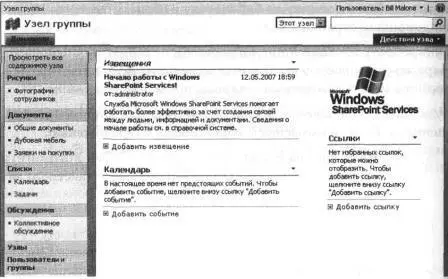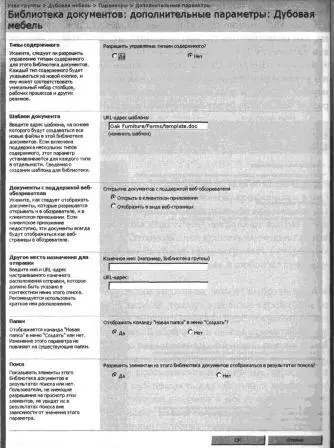Закройте обозреватель.
К библиотекам, которые не отображаются в области быстрого запуска, можно обратиться через ссылку Документы(Documents), которая находится в верхней части секции Документы(Documents) области быстрого запуска.. Однако если ссылки на библиотеки документов поместить в область быстрого запуска, это облегчит поиск этих библиотек.
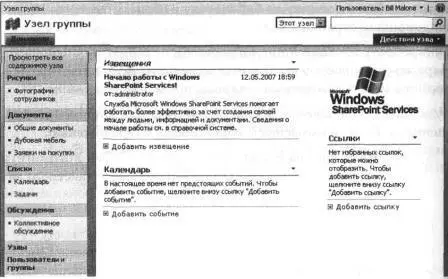
Используя параметры версий документов, можно включать или отключать управление версиями документов, хранящихся в библиотеке. Если управление версиями включено, то при каждом изменении документа службы SharePoint сохраняют копию измененной версии документа. Это позволяет хранить несколько версий одного документа, чтобы можно было просматривать историю изменений и при необходимости возвращаться к любой из предыдущих версий документа.
Если управление версиями включено, можно выбрать один из двух типов определения версий: только основные версии или основные и вспомогательные версии. Основная версия хранит полнотекстовую копию документа. Публикуется всегда самая последняя версия документа, так что пользователи, имеющие доступ к библиотеке, могут просматривать самую свежую версию документа.
Если создаются также вспомогательные версии, то основные версии документа можно публиковать как обычно, а измененные вспомогательные версии того же документа могут просматривать и изменять только отдельные пользователи, имеющие доступ к библиотеке. Определять, какие пользователи могут просматривать вспомогательные версии, можно при помощи параметров из секции Безопасность для черновиков(Draft Item Security). Если создаются и основные, и вспомогательные версии, можно указать, сколько версий каждого документа должно храниться в библиотеке документов.
Кроме того, можно принудительно извлекать документ перед тем, как пользователь сможет изменять его. Для этого нужно задать параметру Требовать извлечения документов перед редактированием(Require Check Out) значение Да(Yes). По умолчанию установлено значение Нет(No), как показано на следующем рисунке. При этом пользователи не должны извлекать документ, прежде чем можно будет приступить к редактированию.

В области Дополнительные параметры(Advanced Settings) доступно много вариантов настройки, которые следует рассмотреть.
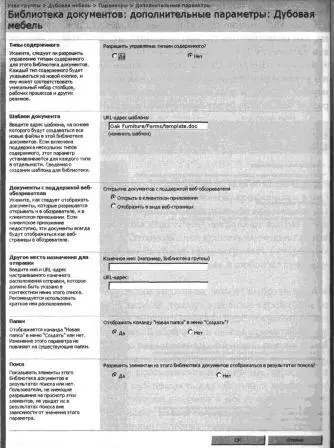
Если вы хотите оставить в библиотеке шаблон документа, но изменить документ, используемый как шаблон для библиотеки, введите в секции Шаблон документа(Document Template) адрес URL расположения нового шаблона документа.
Если хотите отобразить документы в обозревателе, а не в их исходном приложении, установите переключатель Отобразить в виде веб-страницы(Display As A Web Page) в секции Документы с поддержкой веб-обозревателя(Opening Browser-Enabled Documents). Этот переключатель часто устанавливают для библиотек форм, в которых формы InfoPath 2007 нужно отображать как веб-страницы, а не как документы InfoPath, чтобы пользователи могли просматривать данные из форм InfoPath в своих веб-обозревателях.
Два текстовых поля в секции Другое место назначения для правки(Custom Send То Destination) позволяют ввести адрес URL другой библиотеки документов, в которую пользователи смогут автоматически отправлять готовые документы, вместо библиотеки, которую администраторы указали на уровне фермы SharePoint Server 2007. Эта функция очень удобна, если нужно записывать все разрабатываемые документы в одну библиотеку, а документы, готовые к публикации, в другую библиотеку того же узла (имеющую другие разрешения). Кроме того, можно исключить содержимое этой библиотеки из результатов поиска, удалив их из области индексации в Microsoft Office SharePoint Server 2007.
Использование информационной панели документа
Информационная панель документа (Document Information Panel, DIP) – новая функция приложений Microsoft Office 2007, выводящая метаданные типа содержимого в области, расположенной над телом документа, открытого в его исходном приложении.
Решение проблем. Если при открытии Word 2007 вы не видите информационную панель, вызовите ее, щелкнув на кнопке Office и выбрав команду меню Подготовить\Свойства(Prepare\Properties).
Читать дальше